4. Medicatie
Medicatie
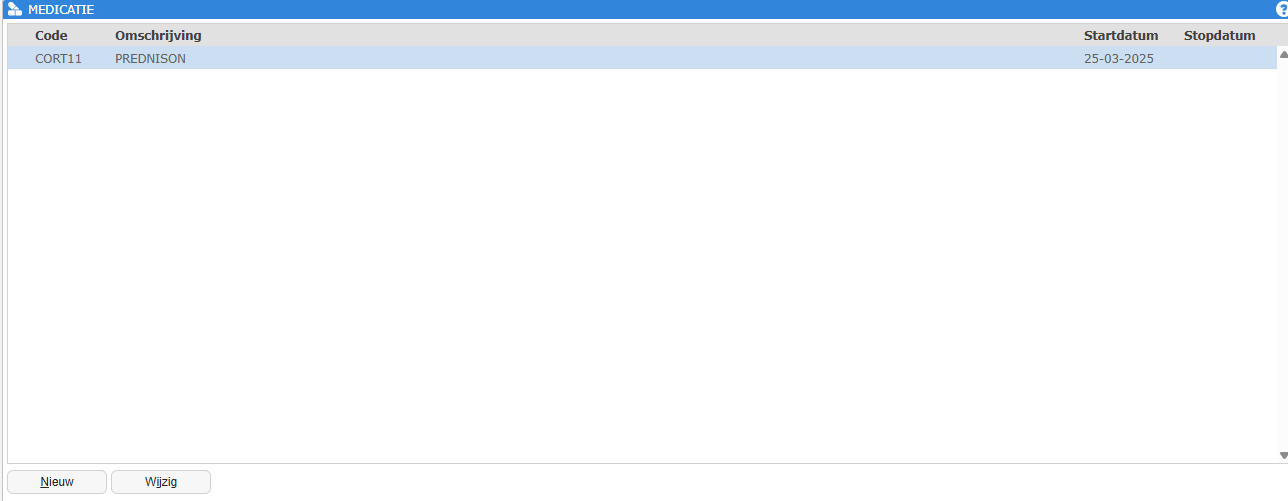
Hier kun je zien welke medicatie is ingevoerd bij de patiënt. Een medicatie kun je 'wijzigen' of je klikt op 'Nieuw'. Nieuwe wijzgingen zijn te zien door het groene bolletje voor de medicatie.
Nieuw

Klik op ‘Nieuw’ om nieuwe medicatie toe te voegen.
Je kunt de medicatie zowel invoeren als gecodeerde medicatie of als vrije tekst. In het eerste geval zoek je met een deel van de naam of via de knop met de drie stippeltjes. Je komt dan in het zoekscherm terecht.
- Startdatum: de startdatum van de medicatie.
- Code: de code van het medicijn.
- Omschrijving: de omschrijving/naam van het medicijn; deze wordt automatisch ingevuld.
- Vrije tekst: aanvullende informatie over het medicijn, zoals de dosering.
- Stopdatum: de stopdatum van de medicatie.
Vul je bij ‘Vrije tekst’ de code in van een interfererend medicijn, dan krijgt deze code automatisch een kleur toegewezen op basis van het type interferentie. De medicatie wordt dan weergegeven onder ‘Interfererend en actief’ (zie afbeelding medicatielijst, laatste regel).
Een medicijn dat al is gestopt, kun je herstarten door erop te klikken. Wanneer je dit doet, verschijnt de pop-up:
‘Wilt u de medicatie herstarten?’
Kies ‘Ja’ om de medicatie opnieuw toe te voegen. De startdatum en de code van het medicijn worden automatisch ingevuld.
Kies ‘Nee’ om het medicijn te wijzigen.
